
O sistema operacional Android 11 incluiu muitos novos recursos em comparação com a versão anterior, muitos deles o tornam um telefone com muito mais funções. Se você adicionar a isso, o aplicativo Pixel Launcher o torna um telefone perfeito, adicionando muitos outros recursos adicionais para o usuário.
Com a décima primeira versão e Pixel Launcher você será capaz de automatizar o modo de vibração, som e não perturbe em algumas situações, incluindo quando você insere um novo local ou se conecta a uma rede Wi-Fi. Para fazer isso, a primeira coisa a fazer é primeiro baixar a ferramenta e configurá-la.
Como automatizar o modo de vibração, som e não perturbe no Android 11
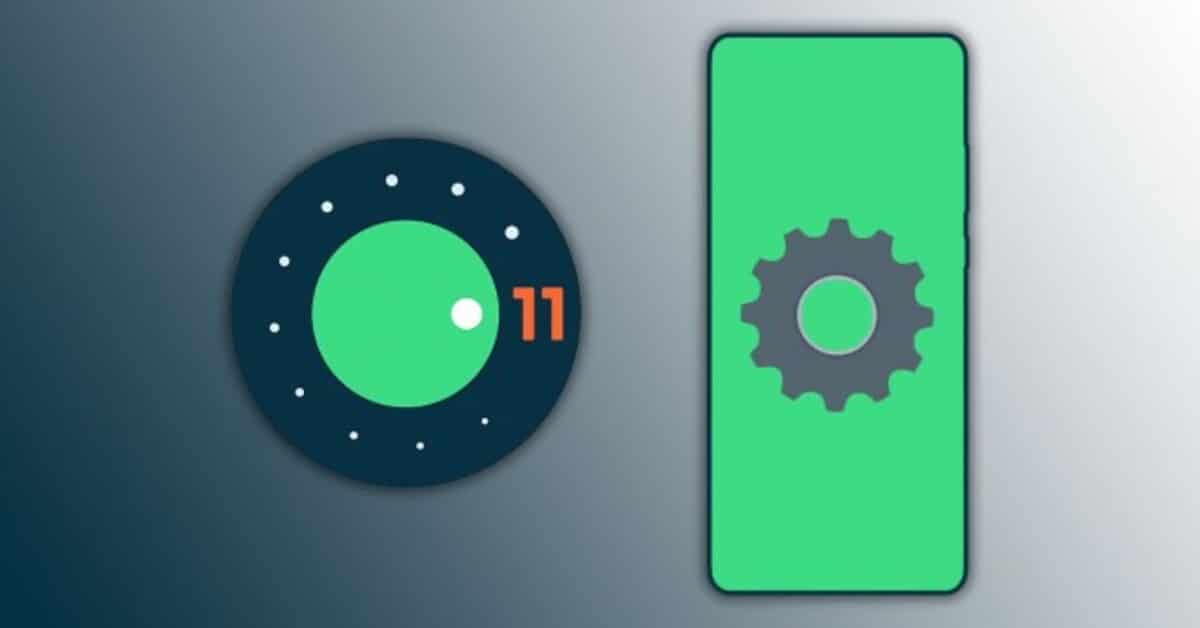
Com o Pixel Launcher, você poderá adicionar várias opções extras, o usuário terá muitos disponíveis que o software do Google não nos fornecerá. O aplicativo pode ser baixado gratuitamente da Play Store, só vale a pena baixá-lo e instalá-lo em um ou dois minutos.
Pixel Launcher é a interface dos telefones Pixel do Google, a experiência é tão natural e você verá muitas coisas que se souber como usá-las terá um grande benefício. Com o Android 11 e esta ferramenta, você será capaz de automatizar o modo de vibração, som e não perturbe.
Para automatizar, você pode fazer da seguinte maneira:
- Acesse Configurações e, em Configurações, acesse a guia Sistema
- No Sistema, clique em Avançado e, finalmente, clique em Regras
- Selecione a rede Wi-Fi e o local, o que você quiser que um ou outro faça em cada caso. Por exemplo, na rede Wi-Fi coloque a regra «Trabalho» e ative o modo "Não perturbe", mudando para este automaticamente se nos conectarmos à conexão Wireless no trabalho, o mesmo acontece se você decidir colocá-lo em modo vibratório
O Android 11 automatizará qualquer uma das regras Que tu o colocas nesse cenário e é necessário referir que é muito útil para tudo, seja para trabalho, para ir à aula ou para uma biblioteca. A automação já depende de você e das regras que você define, que podem ser várias, mais de uma dentro das configurações.
